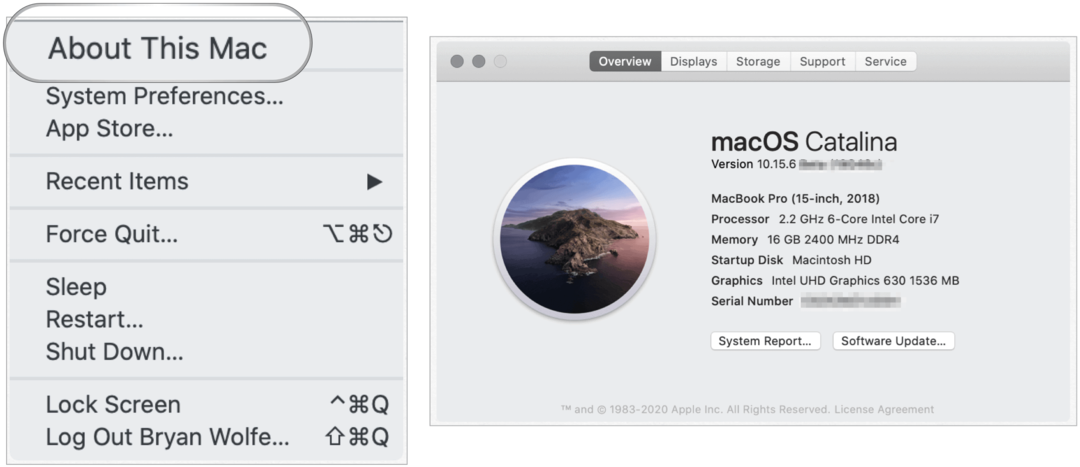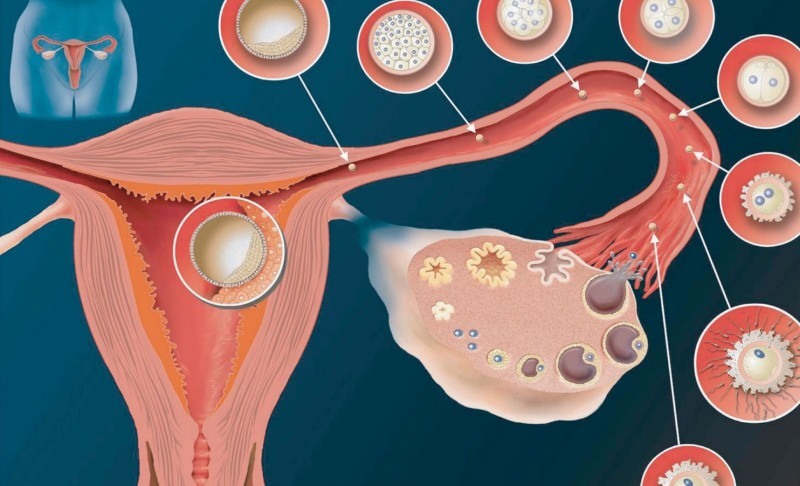Τελευταία ενημέρωση στις

Εάν προσπαθείτε να κάνετε τη συσκευή σας Android ασφαλή για εργασία ή για χρήση από παιδιά, θα πρέπει να ξέρετε πώς να αποκλείσετε ορισμένους ιστότοπους. Δείτε πώς.
Το Διαδίκτυο δεν είναι το ασφαλέστερο μέρος για να είσαι - κακόβουλοι, επικίνδυνοι και ιστότοποι που δεν είναι φιλικοί προς την εργασία ή τα παιδιά μπορεί να πρέπει να αποφευχθούν. Εάν ανησυχείτε για τους ιστότοπους που επισκέπτεστε (ή άλλοι) σε μια συσκευή Android, θα μπορούσατε να το αποκλείσετε.
Δυστυχώς, δεν υπάρχει μια απλή, ενσωματωμένη μέθοδος για τον αποκλεισμό ακατάλληλων ιστοτόπων στο Android. Ωστόσο, υπάρχουν κάποιες λύσεις που μπορείτε να δοκιμάσετε.
Εάν θέλετε να αποκλείσετε έναν ιστότοπο στο Android χωρίς πρώτα να κάνετε root στη συσκευή σας, ορίστε τι πρέπει να κάνετε.
Χρήση τείχους προστασίας εφαρμογών για αποκλεισμό ιστότοπων στο Android
Μία από τις πιο εύκολες λύσεις για τον αποκλεισμό ενός ιστότοπου στο Android είναι η χρήση ενός τείχους προστασίας εφαρμογών. Διαμόρφωση μιας εφαρμογής τείχους προστασίας, όπως π.χ
Για να ξεκινήσετε να χρησιμοποιείτε ένα τείχος προστασίας εφαρμογών στο Android, ακολουθήστε αυτά τα βήματα:
- Κατεβάστε NoRoot Firewall στο τηλέφωνό σας Android.
- Εκκινήστε την εφαρμογή και πατήστε το Παγκόσμιο κουμπί στον πάτο.
- Παρακέντηση Νέο προ-φίλτρο.
- Πληκτρολογήστε τη διεύθυνση URL του ιστότοπου που θέλετε να αποκλείσετε.
- Επιλέξτε και τα δύο πλαίσια Wi-Fi και Data.
- Επίλεξε το εικονίδιο αστερίσκου (*) για την επιλογή θύρας και πατήστε Εντάξει.
- Πατήστε το Σπίτι κουμπί στο κάτω μέρος και, στη συνέχεια, πατήστε Αρχή.
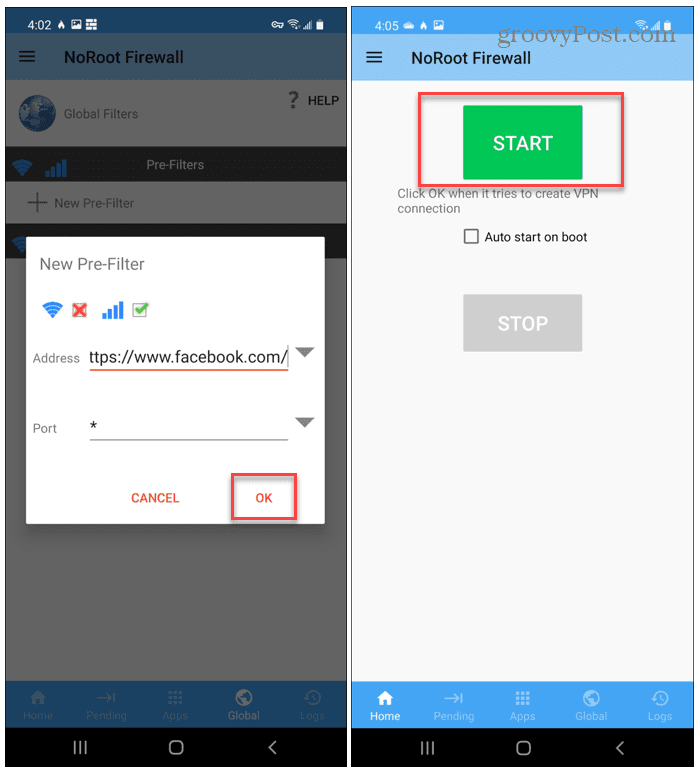
Μόλις προσθέσετε έναν ιστότοπο στο NoRoot Firewall, το ίδιο το τείχος προστασίας θα αποκλείσει κάθε προσπάθεια φόρτωσής του στο μέλλον. Εάν προσπαθήσετε, θα δείτε ένα σφάλμα σύνδεσης.
Θα χρειαστεί να αφαιρέσετε τον ιστότοπο από το τείχος προστασίας για να φορτώσετε τον ιστότοπο στο μέλλον.
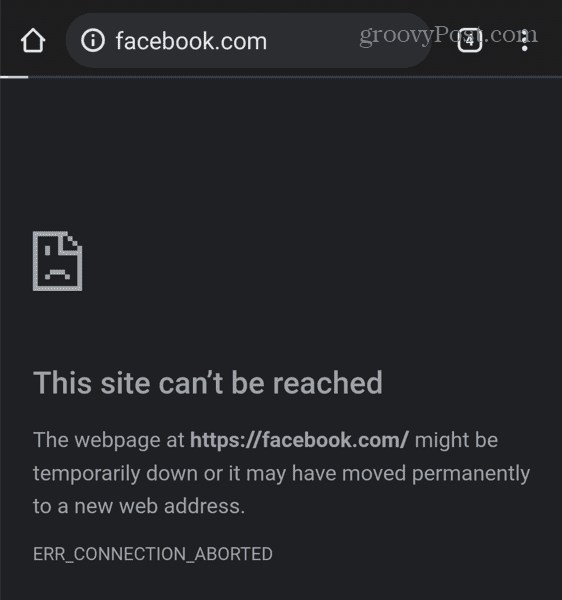
Αυτή η μέθοδος είναι κουραστική, αλλά αν θέλετε να αποκλείσετε μερικούς επιλεγμένους ιστότοπους, αξίζει τον κόπο να χρησιμοποιήσετε το NoRoot Firewall. Είναι δωρεάν και επιτρέπει απεριόριστο αποκλεισμό ιστότοπου.
Πώς να αποκλείσετε ιστότοπους στο Android με το Trend Micro
Μια άλλη καλή επιλογή για τον αποκλεισμό ενός ιστότοπου στο Android είναι να χρησιμοποιήσετε Trend Micro Mobile Security. Το Trend Micro διαθέτει επίσης έναν δωρεάν σαρωτή QR που διευκολύνει την εύρεση του Κωδικοί πρόσβασης Wi-Fi στο Android.
Το Trend Micro σάς επιτρέπει να χρησιμοποιείτε συγκεκριμένες ομάδες κατηγοριών, όπως ψυχαγωγία ενηλίκων ή τζόγος, για να αποκλείετε αυτόματα ευαίσθητους ιστότοπους. Εάν ανησυχείτε για ένα παιδί, για παράδειγμα, θα μπορούσατε να ενεργοποιήσετε αυτήν τη λειτουργία ώστε να αποκλείεται αυτόματα η πρόσβαση. Μπορείτε επίσης να προσθέσετε συγκεκριμένους ιστότοπους σε μια συγκεκριμένη λίστα αποκλεισμού.
Είναι σημαντικό να σημειωθεί ότι οι λειτουργίες του Trend Micro (όπως γονικοί έλεγχοι και αποκλεισμός ιστότοπου) απαιτούν συνδρομή. Μπορείτε να το χρησιμοποιήσετε δωρεάν για 14 ημέρες—όταν λήξει αυτή η περίοδος, θα χρειαστεί να πληρώσετε μια μηνιαία ή ετήσια συνδρομή για να συνεχίσετε να χρησιμοποιείτε αυτές τις δυνατότητες.
Για να χρησιμοποιήσετε το Trend Micro για να αποκλείσετε ιστότοπους στο Android:
- Εγκαθιστώ Trend Micro Mobile Security στη συσκευή σας.
- Εκκινήστε το και ανοίξτε το Γονικοί ελέγχοι Ενότητα.
- Στο Φίλτρο ιστότοπου ενότητα, πατήστε το ρυθμιστικό για να το ενεργοποιήσετε.
- Επιλέξτε ένα εύρος ηλικιών που είναι κατάλληλο—θα αποκλείσει συγκεκριμένο περιεχόμενο με βάση το ηλικιακό εύρος.
- Πατήστε το πλαίσιο ελέγχου δίπλα σε συγκεκριμένες κατηγορίες για να αποκλείσετε αυτούς τους ιστότοπους, με βάση τα φίλτρα του Trend Micro.
- Για να αποκλείσετε έναν συγκεκριμένο ιστότοπο, πατήστε Αποκλεισμένη λίστα από το μενού.
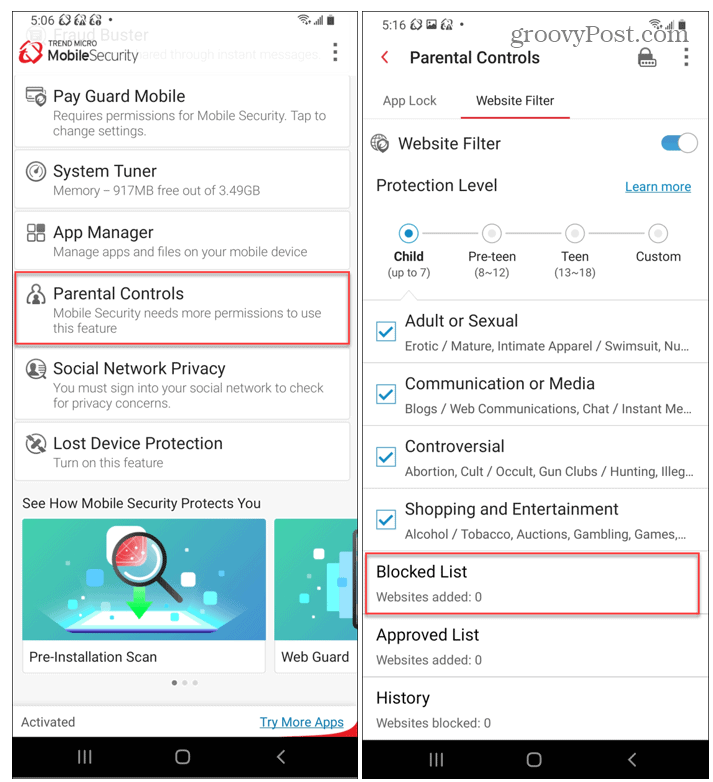
- Παρακέντηση Προσθήκη στην κορυφή του Αποκλεισμένη λίστα οθόνη, πληκτρολογήστε ένα όνομα και τη διεύθυνση URL για τον ιστότοπο που θέλετε να αποκλείσετε και πατήστε Σώσει.
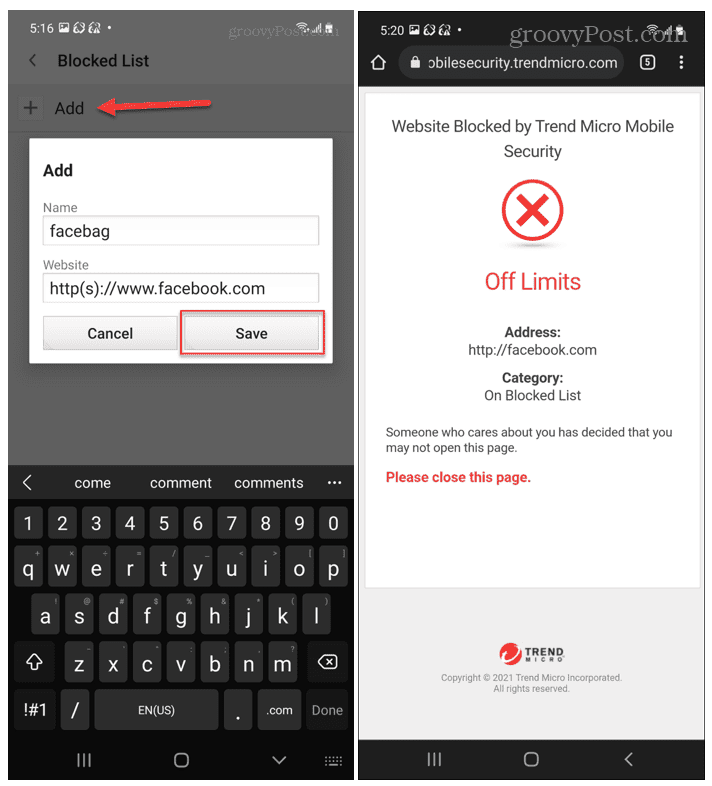
Με ενεργοποιημένο το Trend Micro, εμφανίζεται ένα μήνυμα ασφαλείας εάν κάποιος προσπαθήσει να αποκτήσει πρόσβαση σε έναν αποκλεισμένο ιστότοπο στη συσκευή σας. Εάν πρέπει να αποκτήσετε πρόσβαση σε έναν αποκλεισμένο ιστότοπο, θα χρειαστεί να επαναλάβετε αυτά τα βήματα για να τον ξεμπλοκάρετε ή να απενεργοποιήσετε εντελώς το φίλτρο.
Χρήση του BlockSite για τον αποκλεισμό ιστότοπων στο Android
Εάν θέλετε να αποτρέψετε τον εαυτό σας από την αναβολή, μπορείτε να χρησιμοποιήσετε BlockSite. Αυτή η εφαρμογή διαθέτει μια καθαρή, εύχρηστη διεπαφή που σας επιτρέπει να αποκλείετε ιστότοπους στο Android με μερικά αγγίγματα.
Για να χρησιμοποιήσετε την εφαρμογή BlockSite για να αποκλείσετε ιστότοπους στο Android:
- Εγκαταστήστε το BlockSite εφαρμογή στη συσκευή σας και εκκινήστε την
- Θα δείτε μια λίστα με προτάσεις αποκλεισμού, συμπεριλαμβανομένων των Facebook, Twitter και YouTube—πατήστε οποιαδήποτε από αυτές για να τις προσθέσετε στη λίστα αποκλεισμού σας.
- Εάν δεν βλέπετε μια εφαρμογή ή ιστότοπο, πληκτρολογήστε τη στη γραμμή αναζήτησης και, στη συνέχεια, πατήστε την για να την προσθέσετε στη λίστα σας.
- Παρακέντηση Ολοκληρώθηκε για να αποθηκεύσετε τη λίστα.
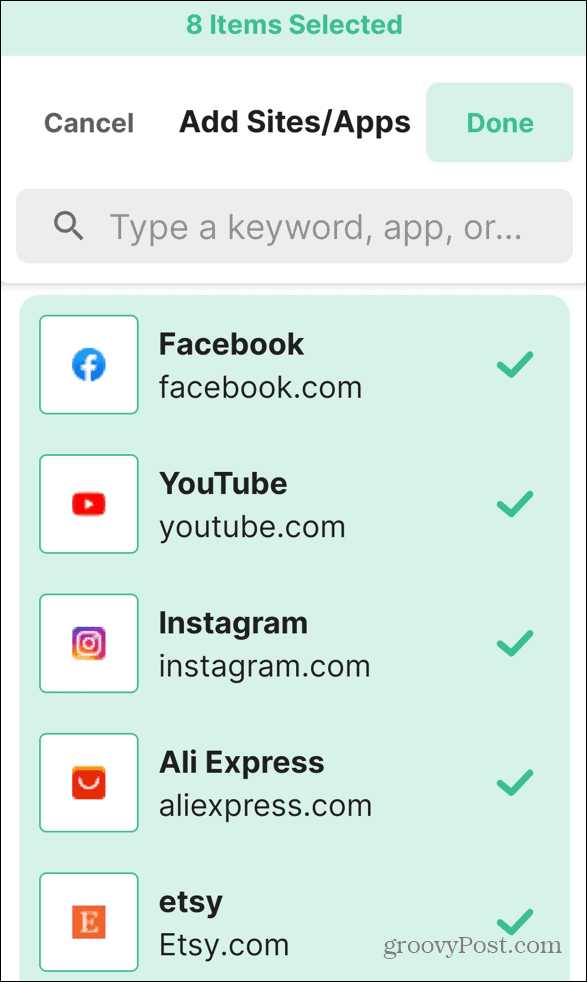
Τυχόν ιστότοποι ή εφαρμογές που έχουν αποκλειστεί στο BlockSite θα παραμείνουν απρόσιτες έως ότου τις καταργήσετε από τη λίστα αποκλεισμού σας. Το BlockSite θα εμφανίσει ένα μήνυμα σφάλματος για ιστότοπους ή εφαρμογές που παραμένουν αποκλεισμένες.
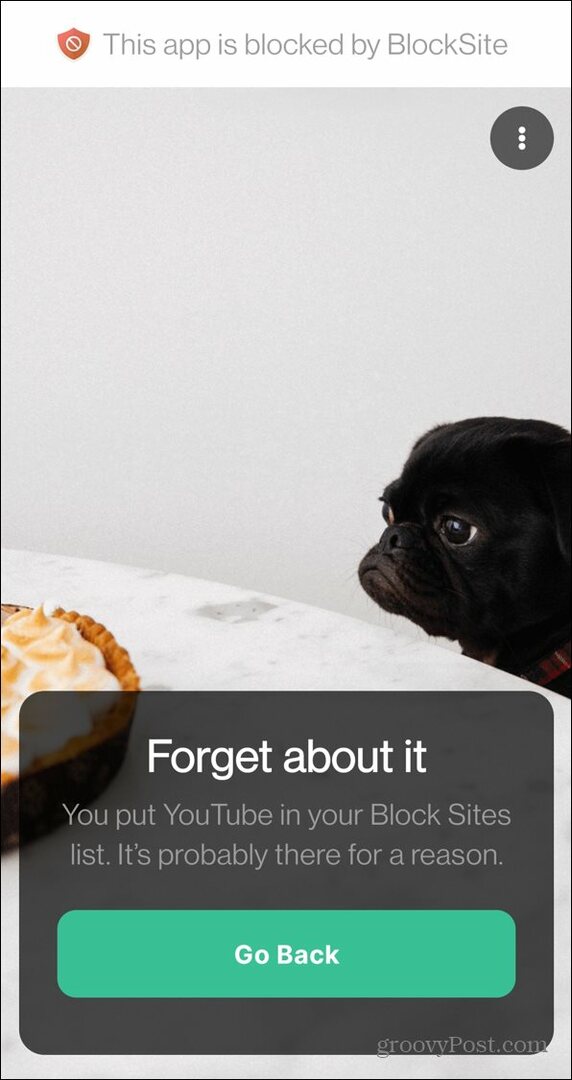
Η δωρεάν έκδοση της εφαρμογής είναι κατάλληλη για περιστασιακή χρήση, αλλά σας επιτρέπει μόνο να αποκλείσετε έως και εννέα στοιχεία. Θα χρειαστεί να κάνετε αναβάθμιση στο πρόγραμμα Unlimited για 9,99 $/έτος για απεριόριστο αποκλεισμό και για να ενεργοποιήσετε άλλες λειτουργίες όπως ο προγραμματισμός.
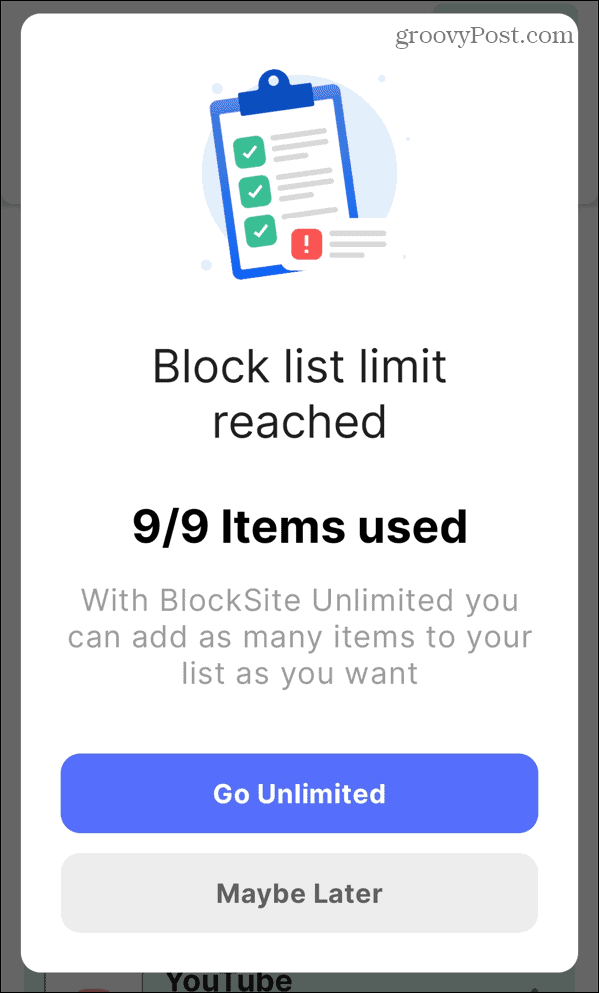
Άλλοι τρόποι αποκλεισμού ιστοτόπων στο Android
Τα παραπάνω βήματα θα σας επιτρέψουν να αποκλείσετε έναν ιστότοπο στο Android χωρίς να κάνετε root το τηλέφωνό σας. Εάν κάνετε root το τηλέφωνό σας, ωστόσο, θα μπορείτε να επεξεργαστείτε τη συσκευή σας Οικοδεσπότες αρχείο για τον αποκλεισμό ορισμένων ιστότοπων. Ωστόσο, η ριζοβολία της συσκευής σας Android δεν συνιστάται συνήθως αυτές τις μέρες, επομένως δεν είναι μια μέθοδος που θα συνιστούσαμε εδώ.
Μια άλλη επιλογή είναι να ρυθμίστε το OpenDNS στο δρομολογητή του σπιτιού σας. Στη συνέχεια, μπορείτε να χρησιμοποιήσετε λειτουργίες φιλτραρίσματος ιστού στο OpenDNS για αποκλεισμό ιστότοπων για να αποκλείσετε οποιονδήποτε επικίνδυνο ιστότοπο, αλλά αυτό θα λειτουργεί μόνο όταν είστε συνδεδεμένοι στο οικιακό σας δίκτυο.
Έχετε τις δικές σας προτάσεις για τον αποκλεισμό ιστότοπων στη συσκευή σας Android; Ενημερώστε μας τις προτάσεις σας στα σχόλια παρακάτω.
Πώς να βρείτε το κλειδί προϊόντος των Windows 11
Εάν πρέπει να μεταφέρετε τον αριθμό-κλειδί προϊόντος των Windows 11 ή απλώς το χρειάζεστε για να κάνετε μια καθαρή εγκατάσταση του λειτουργικού συστήματος,...
Πώς να εκκαθαρίσετε την προσωρινή μνήμη, τα cookies και το ιστορικό περιήγησης του Google Chrome
Το Chrome κάνει εξαιρετική δουλειά στην αποθήκευση του ιστορικού περιήγησής σας, της προσωρινής μνήμης και των cookie για τη βελτιστοποίηση της απόδοσης του προγράμματος περιήγησής σας στο διαδίκτυο. Δικό της πώς να...
Αντιστοίχιση τιμών εντός καταστήματος: Πώς να λαμβάνετε τιμές μέσω Διαδικτύου κατά τις αγορές σας στο κατάστημα
Η αγορά στο κατάστημα δεν σημαίνει ότι πρέπει να πληρώσετε υψηλότερες τιμές. Χάρη στις εγγυήσεις αντιστοίχισης τιμών, μπορείτε να λαμβάνετε εκπτώσεις στο διαδίκτυο κατά τις αγορές σας σε...
Πώς να κάνετε δώρο μια συνδρομή Disney Plus με μια ψηφιακή δωροκάρτα
Εάν απολαμβάνετε το Disney Plus και θέλετε να το μοιραστείτε με άλλους, δείτε πώς μπορείτε να αγοράσετε μια συνδρομή Disney+ Gift για...